- Operētājsistēmas Windows 10 vmmem process ir patērējis daudz atmiņas un CPU jaudas, jo ir ļoti prasīga VM konfigurācija.
- Lai novērstu šo problēmu, varat pilnībā apturēt procesu, izmantojot vienkāršu CMD līniju.
- Mēģiniet aizvērt liekas fona programmas, lai uzlabotu datora veiktspēju un atmiņas piešķiršanu.
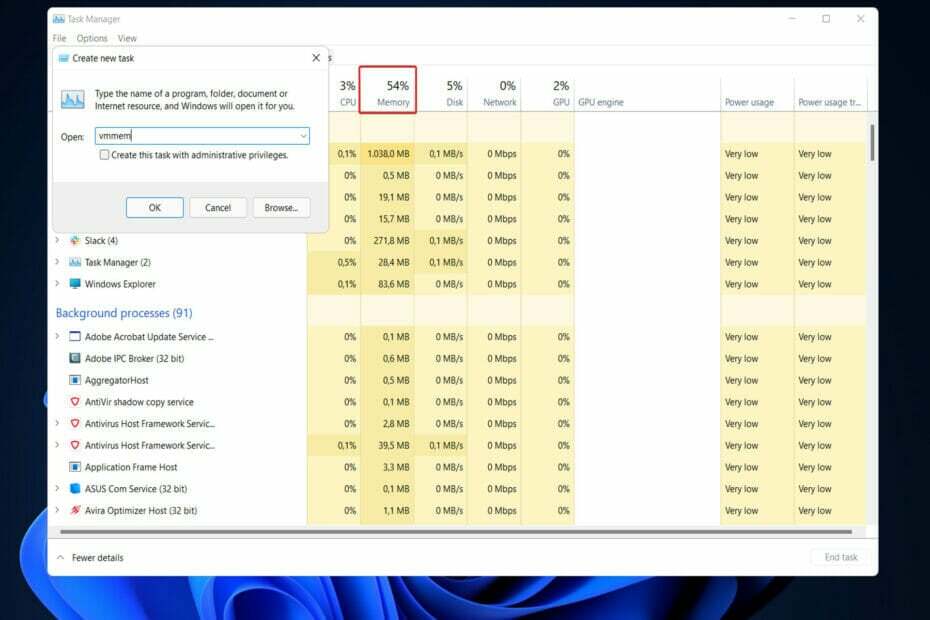
XINSTALĒT, NOklikšķinot uz LEJUPIELĀDES FAILA
- Lejupielādējiet Restoro datora labošanas rīku kas nāk ar patentētām tehnoloģijām (pieejams patents šeit).
- Klikšķis Sākt skenēšanu lai atrastu Windows 10 problēmas, kas varētu izraisīt datora problēmas.
- Klikšķis Remontēt visu lai novērstu problēmas, kas ietekmē datora drošību un veiktspēju
- Restoro ir lejupielādējis 0 lasītāji šomēnes.
Lietotājiem, kuriem operētājsistēmā Windows 10 ir liels atmiņas lietojums vmmem dēļ, ir jāiepazīstas ar Windows apakšsistēmas Linux (WSL) dokumentāciju (WSL un WSL2).
Pavisam nesen šķiet, ka tas notiek, ja jums ir WSL2 konfigurēta Linux virtuālā mašīna ar grafisku lietotāja interfeisu. Saskaņā ar uzdevumu pārvaldnieku, vmmem process var nekavējoties sākt izmantot daudz atmiņas, kad tas darbojas fonā.
Diemžēl no Microsoft nav oficiāla ielāpa, un šķiet, ka problēma rodas nejauši neizskaidrojamu iemeslu dēļ, padarot to grūti diagnosticēt. Tomēr šķiet, ka tas notiek pēc tam, kad jūsu sistēma dažkārt ir pamodināta no miega režīma.
Sekojiet līdzi, jo mēs parādīsim ātru metodi, ar kuras palīdzību varat apturēt vmmem operētājsistēmā Windows 10 un neļaut tam izmantot datora atmiņu. Tālāk tiks aplūkota arī Windows 10 vmmem augsta CPU problēma, taču vispirms aplūkosim sīkāk, kāds ir process. Sekojiet līdzi mums!
Kas ir operētājsistēmas Windows 10 vmmem process un kāpēc tas izmanto visu manu atmiņu?
Runājot par datoriem, datora atmiņa ir viena no vissvarīgākajām sastāvdaļām. Tas sastāv no trīs veidu atmiņas: RAM (brīvpiekļuves atmiņa), ROM (tikai lasāmatmiņa) un kešatmiņas (noklikšķiniet uz datora palaišanas, lai uzzinātu attiecības starp RAM un ROM).
Citiem vārdiem sakot, kad dators darbojas, centrālais procesors nosūtīs nepieciešamos datus iedarbina atmiņā darbībai un pēc tam paziņo rezultātu pēc operācijas pabeigts.
WSL (Windows apakšsistēma operētājsistēmai Linux) rezervē lielu atmiņas apjomu, pat ja tas nav nepieciešams. Tas var izmantot līdz pat 80 procentiem no jūsu pieejamās atmiņas pašreizējās Windows versijās. Nesen tas ir mainīts uz 50 procentiem, maksimāli līdz 8 GB, jaunākajos laidienos.
Arī mijiedarbība starp Windows 10 vmmem un Docker neveicas labi. Lietotāji ir sūdzējušies, ka Docker ir patērējis līdz pat 70% no pieejamās atmiņas, izraisot viņu datora ievērojamu kavēšanos.
Vmmem ir atbildīgs par virtuālās mašīnas procesu un atmiņu darbināšanu. Tas nozīmē, ka process ir virtuālās mašīnas sirds, un tajā tiek izpildītas visas VM funkcijas un lietojumprogrammas.
Virtuālo mašīnu (VM) izmantošana mūsu ikdienas dzīvē ir ļoti izplatīta. Katrai virtuālajai mašīnai ir jāizmanto resursdatora sistēmas resursi, piemēram, centrālais procesors, atmiņa, disks un tīkls.
Tomēr CPU un atmiņa ir vissvarīgākie resursi, un tie ir vienīgie, kas var tikt pilnībā patērēti.
Galvenais iemesls, kāpēc vmmem izmanto daudz atmiņas, ir lietotāji, kuri konfigurē virtuālās mašīnas ar lielu atmiņas apjomu un CPU, jo tas bieži vien liek tiem izmantot visus pieejamos resursus, kas palielina vmmem procesa prasības.
Kā es varu novērst Windows 10 lielo atmiņas lietojumu?
Restartējiet WSL (Windows apakšsistēma operētājsistēmai Linux) no CMD
- Vispirms jums ir jāatver Komandu uzvedne nospiežot Windows + S un rakstīt cmd iekšā. Pirms noklikšķināt uz tā, ar peles labo pogu noklikšķiniet un izvēlieties Izpildīt kā administratoram.

- Tagad kopējiet-ielīmējiet vai ierakstiet šādu komandu un nospiediet Ievadiet lai palaistu procesu:
wsl — izslēgšana
- Tomēr, ja komanda jums nedarbojas, dodieties uz tālāk norādīto atrašanās vietu Failu pārlūks:
C:\Lietotāji\jūsu-lietotājvārds\.wslconfig - Tagad pievienojiet šo kodu failam un saglabājiet to:
[wsl2] guiApplications=false
- Visbeidzot, restartējiet datoru, lai pilnībā iznīcinātu vmmem operētājsistēmā Windows 10. Ņemiet vērā, ka, veicot šīs izmaiņas, jūs nevarēsit izmantot Linux GUI lietotnes, nenoņemot šīs rindiņas no faila. Tieši tā! Vmmem Windows 10 lielas atmiņas problēma ir jānovērš.
Windows 10 vmmem — WSL savienojums darbojas tādā veidā, ka pirmais ir otrās funkcijas apakšprocess. Windows apakšsistēma operētājsistēmai Linux ir saderības slānis, kas ļauj Windows sistēmās palaist Linux bināros izpildāmos failus.
Mēs arī iesakām izmantot specializētu rīku, kas nodrošina un droši salabo jebkuru datoru optimizētā stāvoklī, piemēram, Restoro.
Kā es varu novērst lielu atmiņas un CPU izmantošanu?
Jebkurā skaitļošanas iekārtā centrālais procesors (CPU) ir darbības pamatā, un tas ir atbildīgs par visu jūsu sniegto norādījumu izpildi. Tas nenozīmē, ka atmiņa ir mazāk svarīga, jo tā ir kritiska.
Eksperta padoms: Dažas datora problēmas ir grūti atrisināt, it īpaši, ja runa ir par bojātām krātuvēm vai trūkstošiem Windows failiem. Ja rodas problēmas ar kļūdu labošanu, jūsu sistēma var būt daļēji bojāta. Mēs iesakām instalēt Restoro — rīku, kas skenēs jūsu ierīci un noteiks kļūmes cēloni.
Noklikšķiniet šeit lai lejupielādētu un sāktu remontu.
Kad šie resursi tiek aplikti ar nodokļiem, dators var sākt uzkarst, izraisot lietotņu aizkavēšanos vai izslēgšanu, kursora lēnu kustību un citu problēmu rašanos.
Klientiem, kuri saskaras ar lielu atmiņas patēriņu, jo datorā vienlaikus darbojas daudzas programmas, ir jāaizver programmas, lai novērstu problēmu. Alternatīvi, ja programmatūra aizņem pārāk daudz atmiņas, viņi var pārtraukt programmas darbību, lai novērstu problēmu.
Ja vien CPU noslodze nav lielāka par 50% ilgāk par 10 minūtēm, nevajadzētu priekšlaicīgi pārtraukt nevienu procesu. Kad Windows palaiž skenēšanu vai atjauninājumus fonā, CPU noslodze uz īsu laiku palielināsies. Tas ir normāli, un to var sagaidīt.
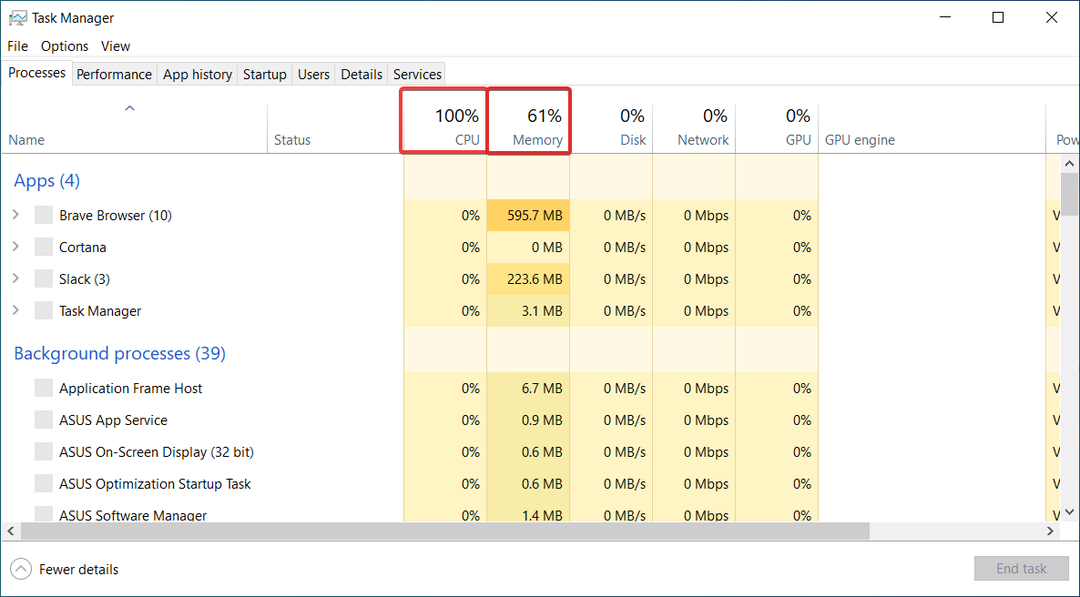
Uzdevumu pārvaldnieks ļauj pārtraukt jebkuras fona programmas, kas var darboties, noņemot atzīmi no tām kreisajā pusē esošajā cilnē Startēšana. Varat kārtot programmas pēc to startēšanas ietekmes, lai noskaidrotu, kuras no tām ir resursietilpīgākās.
Uzdevumu pārvaldniekā meklējiet procesus, kuru CPU un atmiņas patēriņš ir gandrīz 100 procenti, tie ir jāpārtrauc un jārestartē vēlreiz. Ja par augsto CPU noslodzi ir atbildīga cita programmatūra, varat bloķēt tās palaišanu vai atinstalēt.
Instalējiet jaunāko Windows 10 versiju kopā ar visiem pašreizējiem atjauninājumiem. Ir pieejama arī iespēja īslaicīgi novērst automātisku Windows atjauninājumu lejupielādi datorā.
Alternatīvi, daži jaudas iestatījumi var izraisīt datora centrālā procesora ātruma samazināšanos, samazinot ierīces kopējo veiktspēju un lēnu atmiņas piešķiršanu. Jums vajadzētu eksperimentēt gan ar sabalansētu, gan ar augstas veiktspējas plānu, lai noteiktu, kurš no tiem darbojas vislabāk.
Lai iegūtu papildinformāciju par efektivitāti un lielu atmiņas lietojumu, varat apskatiet mūsu ziņu par datora veiktspējas uzlabošanu operētājsistēmā Windows 10 un izmantojiet mūsu sniegtos padomus.
Alternatīvi esam sagatavojuši ceļvedi tiem, kuru dators neizmanto visu RAM un vēlas uzzināt, kā palielināt izmantojamo RAM. Noteikti pārbaudiet to, ja saskaraties ar tādu pašu problēmu.
Visbeidzot, tiem, kurus interesē arī Windows 11, nepalaidiet garām mūsu veiktspējas salīdzinājumu starp Windows 10 un 11.
Nevilcinieties paziņot mums tālāk komentāru sadaļā, vai rokasgrāmata izrādījās jums noderīga vai nē. Paldies, ka izlasījāt!
 Vai joprojām ir problēmas?Labojiet tos, izmantojot šo rīku:
Vai joprojām ir problēmas?Labojiet tos, izmantojot šo rīku:
- Lejupielādējiet šo datora labošanas rīku vietnē TrustPilot.com novērtēts kā lieliski (lejupielāde sākas šajā lapā).
- Klikšķis Sākt skenēšanu lai atrastu Windows problēmas, kas varētu izraisīt datora problēmas.
- Klikšķis Remontēt visu lai novērstu problēmas ar patentētajām tehnoloģijām (Ekskluzīva atlaide mūsu lasītājiem).
Restoro ir lejupielādējis 0 lasītāji šomēnes.
![[Atrisināts] Pakalpojuma resursdatora SysMain liels diska lietojums operētājsistēmā Windows 10](/f/7670a3f3d1f5ccffdb9bb016f6f1ad2d.jpg?width=300&height=460)
![Kā labot augstu CPU lietojumu operētājsistēmā Windows 11 [100% lietojums]](/f/2306e04c23cadf08a554caee681e557e.png?width=300&height=460)
